由于项目需要,需要学习一些开发板上的知识,所以从网上找了一些,有树莓派等的,最终选择了Esp8266,更多的原因是便宜吧。

这次主要就是记录本人的一些环境搭建以及遇到的“坑”
第一个就是固件的驱动下载(链接:https://pan.baidu.com/s/1dp7A-ey1BIJku9DUENr3qA
提取码:nbnw按照型号安装即可),一定根据型号进行下载,因为在我的理解,固件驱动,就是让计算机识别,你这个硬件是干啥的。这个弄了一个多小时才弄明白。
最后安装好是这样的。
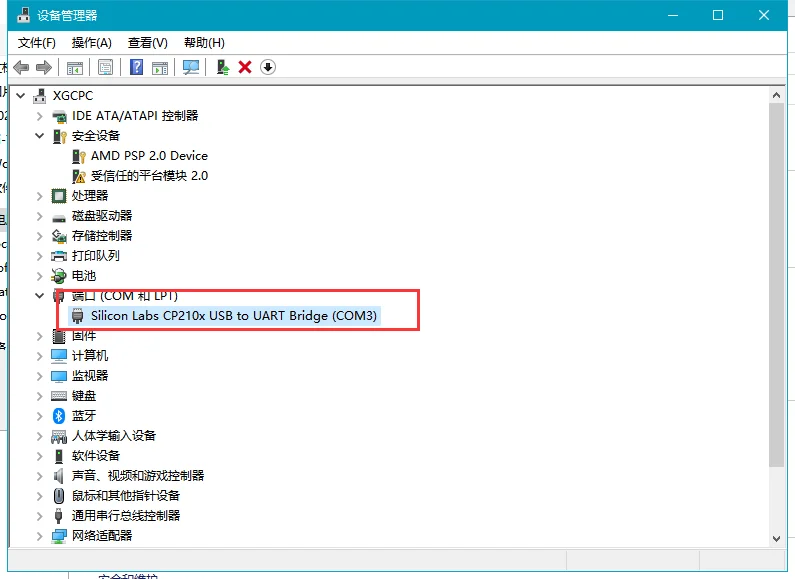
然后就是配置环境了(此处用了3个小时,不多说了都是眼泪!)
接下来就是运行代码,虽然代码运行成功。
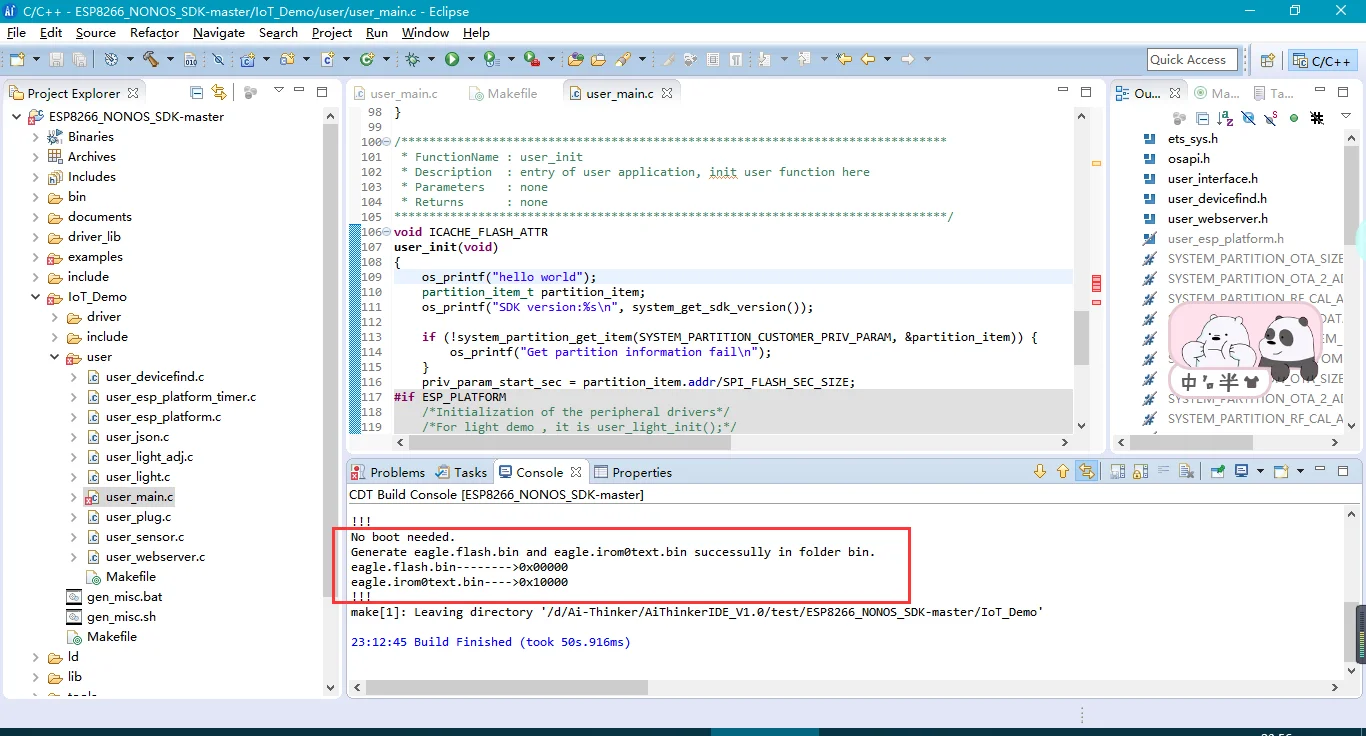
烧写也是成功的。

但是进行串口测试的时候就是没有数据,不知道怎么回事。
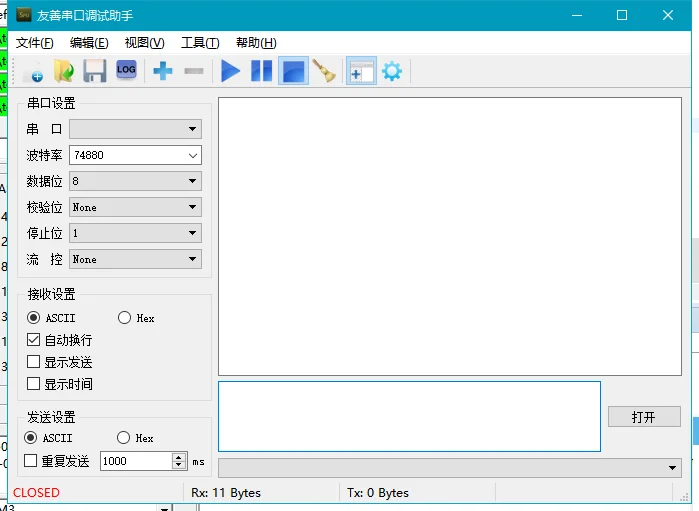
小结:从下午5点拿到的快递,到现在,一直没停下,从配环境,到写代码,测试代码,调试代码,烧写,各种找资料,没有基础,真的比较难,但是还是需要学的,加油!同时欢迎小伙伴交流分析,如果有什么问题欢迎找我交流~
2020.06.13更新,第二天终于调试出来了,附方法:
1.AiThinkerIDE_V1.0
该IDE集成了eclipse与cywin
链接:https://pan.baidu.com/s/1XCepbyOsbWWdG9bibgahMw
提取码:1ovb
2.烧录工具
链接:https://pan.baidu.com/s/1IcfKrbxBrUeSKnj1QE_gaQ
提取码:ffit
复制这段内容后打开百度网盘手机App,操作更方便哦
3.SDK包
https://github.com/espressif/ESP8266_NONOS_SDK
主要环境配置
1.解压
打开AiThinkerIDE_V1.0,自行选择路径解压
2.配置Config:
管理员身份打开Config.exe,选择Default,软件会自行帮你查找路径,最后点击Save。
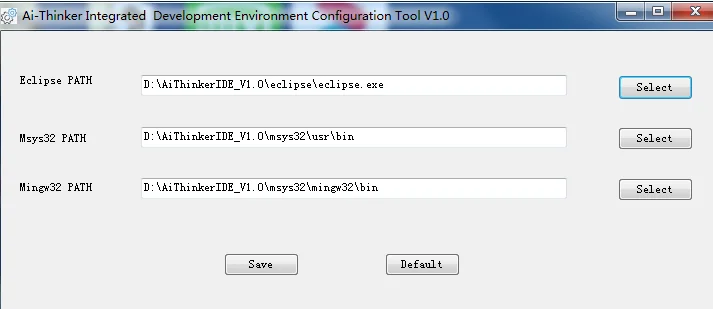
3.打开AiThinker_IDE.exe
打开D:\AiThinkerIDE_V1.0\eclipse\eclipse.exe(根据自己实际目录),自行选择工作空间。
导入SDK
1.点击左上角File,选择Import…
2.点击C/C++分支,选择 Existing Code as MakeFile Project 工程;
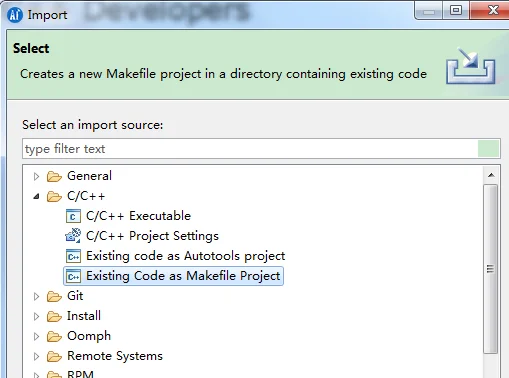
3.复制ESP8266_NONOS_SDK所在的路径,import –> Cross Gcc , 并且去掉对应的 C++ 勾勾
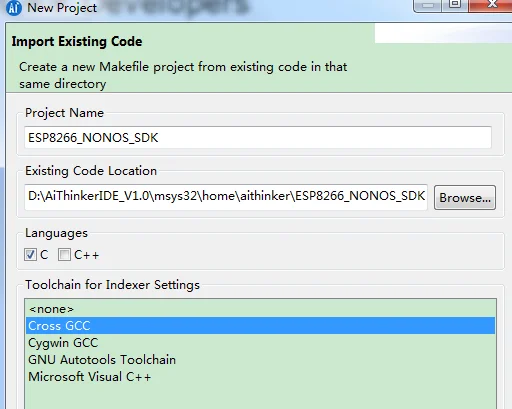
编译SDK
1.鼠标选中项目名称右键点击,在右侧菜单中选择Properties
2.选择Properties –> C/C++ Build –> Build command 中添加编译规则,当前硬件是 32Mbit的模块,所以这样填:( make COMPILE=gcc BOOT=none APP=0 SPI_SPEED=40 SPI_MODE=DIO SPI_SIZE_MAP=6 );
3.在Properties –> C/C++ Build –> Build directory 选择编译的工程路径,比如根目录下的 IoT_Demo工程。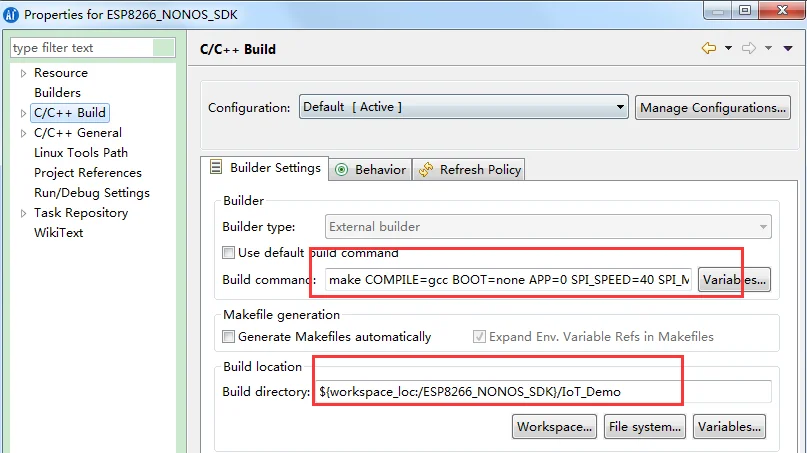
4.清理工程 clean Project
5.编译工程 build Project ;
6.控制台输出只保留 Console ,其他一律关闭!编译成功结果如下:
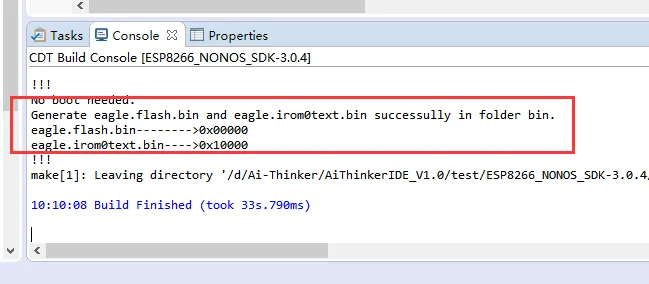
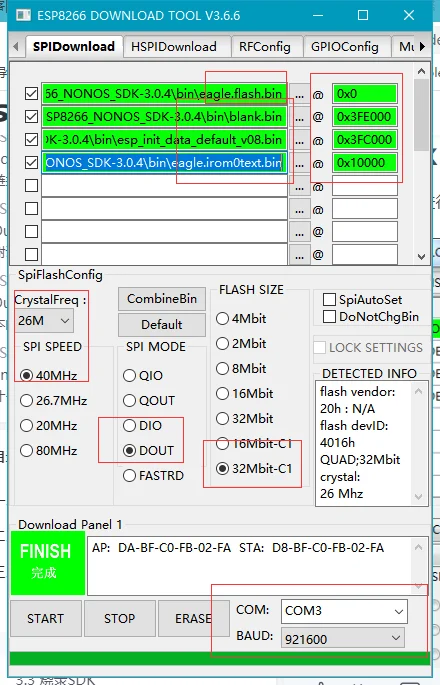
打开串口通信助手(下载链接:https://pan.baidu.com/s/13rDjnew3xkYYIM3BXioRdg 提取码:492d两个工具任意下载一个就可以),选择好对应串口,并配置波特率为74800
烧录成功后效果如图:
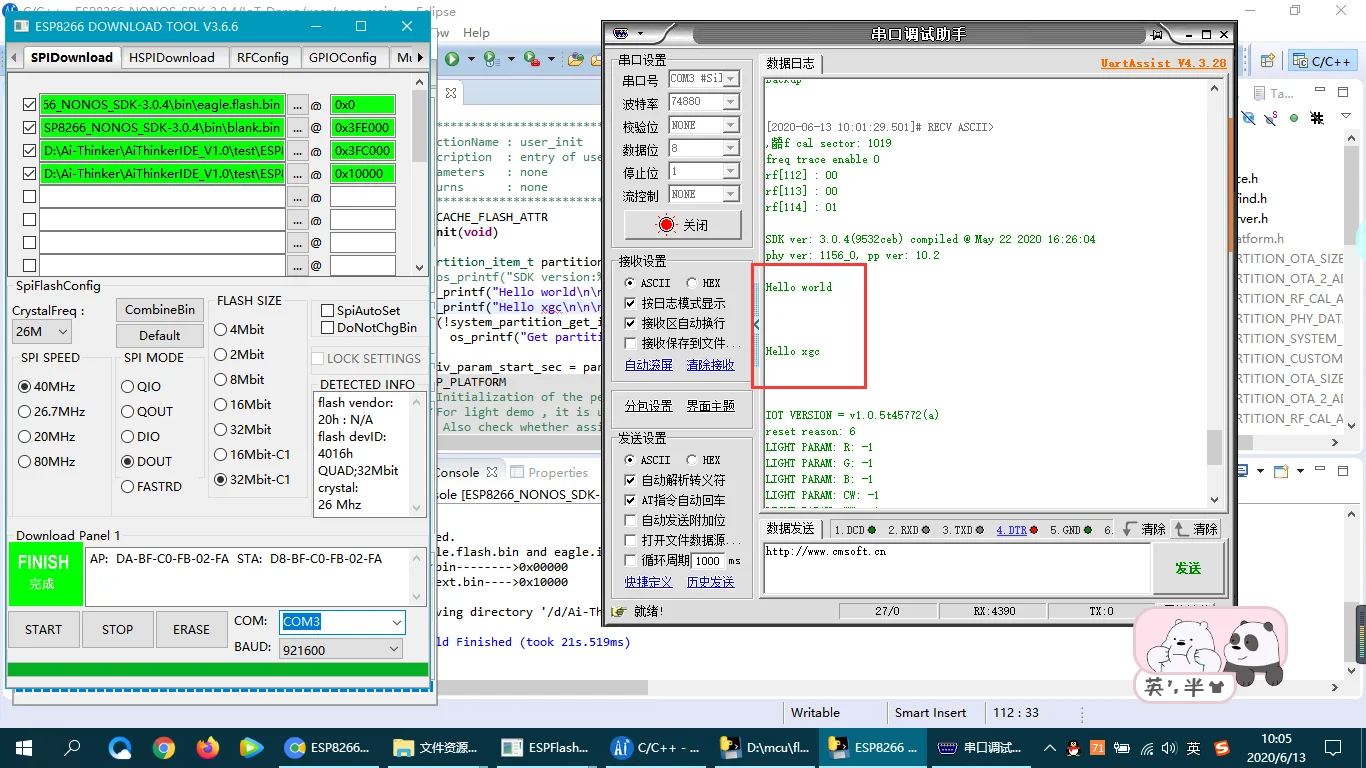
发表回复